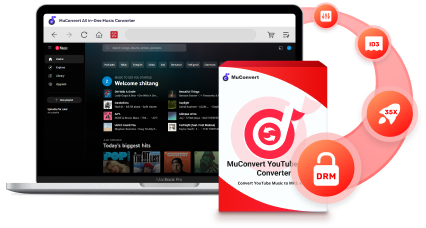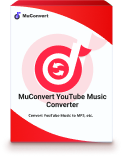YouTube Musicは、YouTube が提供する音楽ストリーミング サービスです。YouTube音楽をUSBに保存すると、音楽データを保存したり、別のデバイスへ便利に移動したり、カーオーディオでも再生したりして、便利で実用的な保存方法と言えます。
しかし、YouTube PremiumやYouTube Music Premiumに加入しないと、公式では音楽をダウンロードして保存することが出来ません。そこで、本文では、有料会員に加入せずにYouTube Musicの音楽をUSBに保存する方法を詳しく解説します。
YouTubeから音楽をダウンロードしてUSBに保存できるか?
YouTube Music Premiumに加入すると、公式アプリから音楽をダウンロードできますが、ダウンロードした音楽はDRM(デジタル著作権管理)で保護されています。そのため、これらの音楽をUSBメモリにコピーしても、他のデバイスでは再生できません。
YouTube Musicの音楽をUSBに保存するには、まずDRMを解除してMP3やAAC、FLACなどの汎用的な音楽形式に変換する必要があります。これにより、ダウンロードした音楽をUSBに保存して、どのデバイスでもオフライン再生が可能になります(例:カーオーディオでの再生)。
多くのオンラインツールは広告が多く、ダウンロードや変換速度が遅いことがあります。本記事では、安全かつ安定して迅速に変換できるYouTube Music変換ソフトを使って音楽をパソコンにダウンロードし、それをUSBに保存する方法を解説します。
YouTube Music変換ソフトでYouTubeの音楽を無料でUSBに保存する方法
YouTube Music変換ソフト「MuConvert YouTube Music変換」は、YouTube PremiumやYouTube Music Premiumを購入しなく、無料プランのユーザーでもYouTube Musicの音楽をダウンロードできます。YouTube MusicのDRM保護を解除して、曲をMP3などの形式に変換可能で、これにより音楽を高品質で自由に保存できます。ダウンロードした音楽は、永久に保存でき、YouTube Music公式の制限なしに、どのデバイスでもオフラインで再生することができます。今すぐこのソフトをダウンロードして、便利で柔軟な音楽体験を実現しましょう。
- 無料プランでもYouTube Musicの曲やプレイリスト、アルバムなどをダウンロード
- DRM保護を手軽に解除してUSBに保存
- MP3、WAV、FLAC、AIFF、M4Aなどの形式に変換
- 高音質で音楽をダウンロード
- シンプルで使いやすいインターフェース
- 最大35倍の速度でバッチ変換対応で効率的
MuConvert YouTube Music変換でYouTubeの音楽をパソコンにダウンロード
ステップ1、YouTube Musicサービスを選択「MuConvert YouTube Music変換」をインストールしてから起動します。そして、YouTube Musicサービスを選択して、自分のアカウントでログインします。
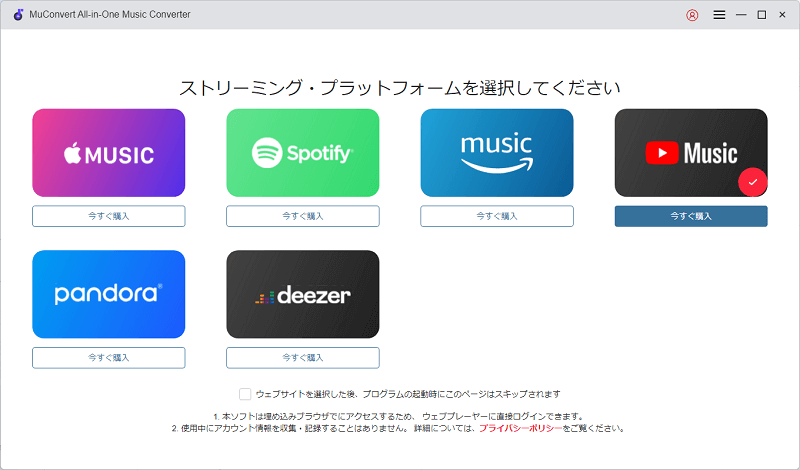
ステップ2、ダウンロードしたい音楽を追加USBに保存したいYouTube Musicの音楽を検索して、ドラッグ&ドロップ操作で変換リストに追加します。
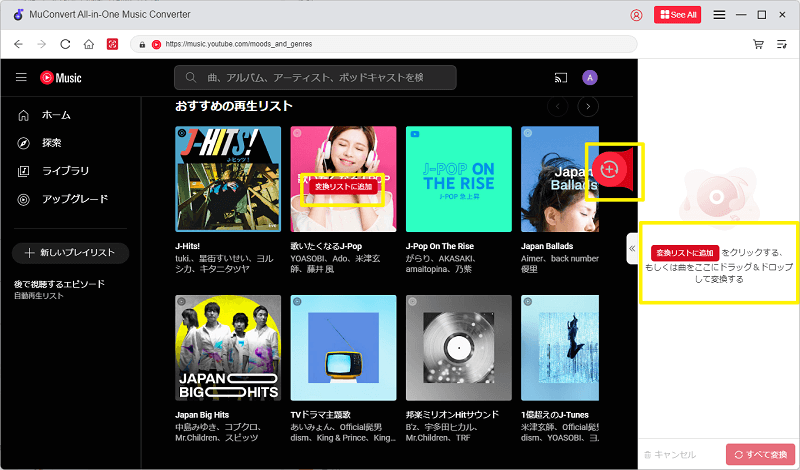
ステップ3、YouTube Musicの出力形式と音質を設定USBに保存したいYouTube Musicの出力形式MP3やFLACなど希望のフォーマットと音質を選択します。
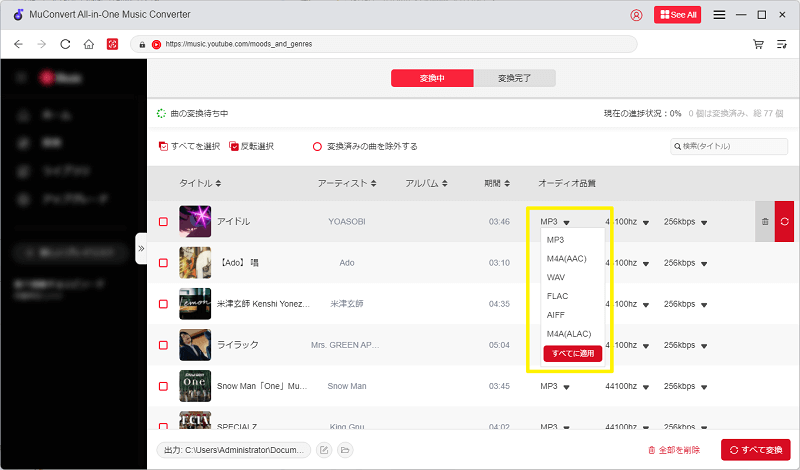
ステップ4、YouTube Music音楽の変換を開始「変換」ボタンをクリックして、YouTube Musicの音楽がパソコンにダウンロードされます。DRM保護を解除されるため、ダウンロードした音楽ファイルは自由にオフラインで再生することが可能です。
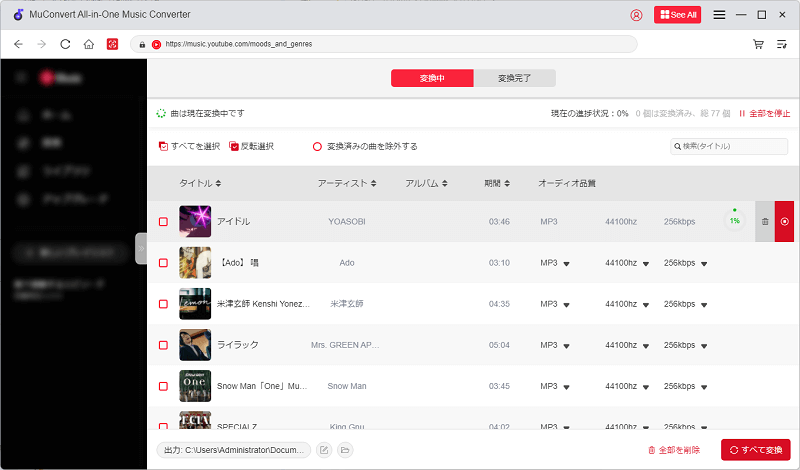
上述で紹介した「MuConvert YouTube Music変換」を使用してYouTube Musicの曲のMP3などのフォーマットに変換する操作手順です。このソフトはシンプルでわかりやすいページデザインのため、初心者でも簡単に利用できます。このようにダウンロードしたYouTube Musicの曲はUSBに保存して、たとえばカーオーディオでオフライン再生できます。また、YouTube MusicをiPhoneスマホに転送して着信音として使用することも可能です。早速このソフトをダウンロードして、体験しましょう!
ダウンロードしたYouTubeの音楽USBメモリに入れる
「MuConvert YouTube Music変換」でダウンロードしたYouTube Music音楽をUSBメモリに保存するには:
ステップ1、USBメモリをパソコンに接続します。
ステップ2、「MuConvert YouTube Music変換」でダウンロードしたYouTube Musicの音楽ファイルが保存されているフォルダを見つけ、USBメモリにコピーすることができます。
USBメモリの空き容量を確認してください。ストレージが不足している場合は、「MuConvert YouTube Music変換」の設定で音質を下げてファイルサイズを小さくすることで、より多くの楽曲を保存することが可能です。これにより、USBメモリに必要なスペースを確保しながら、お気に入りの音楽を効率よく保存できます。
YouTubeからUSBに音楽をダウンロードすることは違法ですか?
YouTube上のすべてのコンテンツは著作権で保護されています。個人利用の範囲でYouTubeの音楽をダウンロードしてUSBに保存することは違法ではありません。ただし、ダウンロードした音楽や動画を他者と共有したり、許可なくインターネット上に再アップロードする行為は、YouTubeの利用規約に違反し、違法となる可能性があります。
また、こうした理由から、多くのオンラインダウンロードツールや変換サイトは突然サービスを終了したり、アクセス不能になることがあります。そのため、より安定性と安全性を重視する場合は、デスクトップ版のYouTube Musicダウンロードソフトを利用することをお勧めします。デスクトップソフトはオンラインツールと比べて広告が少なく、ダウンロード速度や変換品質が安定しているため、安心して利用することができます。
まとめ
本記事では「MuConvert YouTube Music変換」を利用して、YouTubeの音楽をUSBに入れる方法について解説しました。このソフトを利用することで、YouTube MusicのDRM保護を簡単に解除し、MP3などの形式に変換してダウンロードできます。これにより、YouTube PremiumやYouTube Music Premiumを契約せずとも、好きな音楽をUSBに保存し、カーオーディオやその他のデバイスで自由に楽しむことが可能です。
今すぐこのソフトをダウンロードして、お気に入りのYouTube MusicをUSBに保存し、さらに快適な音楽ライフを楽しみましょう!